在Linux下用Firefox不能直接打开pdf文档,如何才能在Firefox中直接打开呢,如下步骤将告诉你如何处理这个问题。
通用Linux方法:到
下载AdobeReader 7.0.9(虽然版本不是最新,但是还是够用的)的英文版本的安装包,下载之后将其解压到桌面上AdobeReader文件夹内,打开文件夹,找到INSTALL文件,右键>属性>权限,选择“允许以程序执行文件”,然后确定即可。
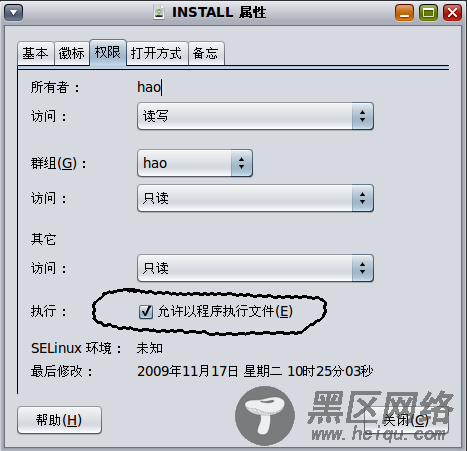
打开终端,输入cd /home/hao/桌面/AdobeReader(hao是本人的用户名,这里你要改成你自己的用户名),再输入 su ./INSTALL(注意大小写,不可写错,如果是Ubuntu Linux的话,要输入sudo ./INSTALL),接着输入密码,然后出现如下语句:
This installation requires 111 MB of free disk space.
Enter installation directory for Adobe Reader 7.0.9 [/usr/local/Adobe/Acrobat7.0]
此时直接回车就可以了,过一会儿出现如下语句:
/usr/local/Adobe/Acrobat7.0
Installing platform independent files ... Done
Installing platform dependent files ... Done
Do you want to install the browser plugin ? [y/n]
此时输入一个y然后回车就 可以了,回车之后又出现如下语句:
This will install the browser plugin for acroread.
Do you want to perform automatic installation ? [y/n]
此时再输入一个y,回车,然后出现如下语句:
Trying to install plugin for browser - Firefox
Installing plugin in /usr/lib/Firefox-3.5.5/Firefox.sh
The plugin seems to be already installed. Are you sure you want to overwrite ? [y/n]
此时再输入一个y,回车,然后出现如下语句:

